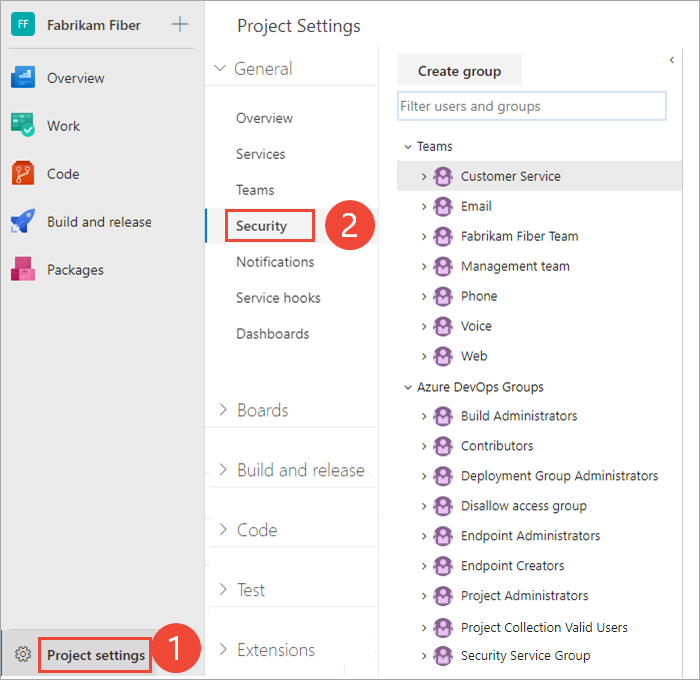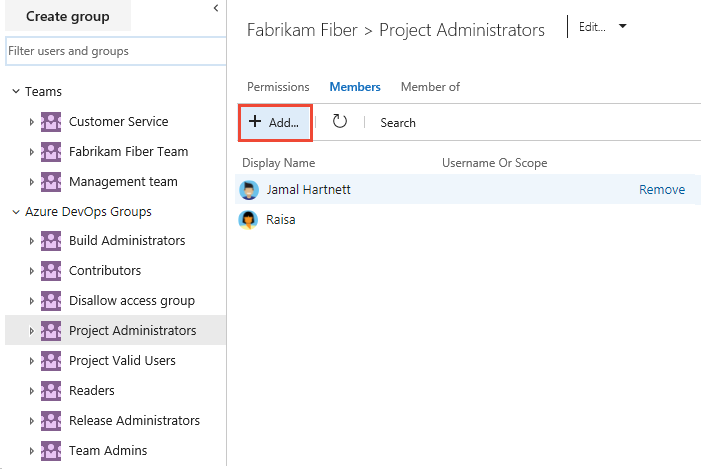查閱專案管理員
Azure DevOps Services | Azure DevOps Server 2022 - Azure DevOps Server 2019
Project 管理員 istrators 群組是針對專案定義的主要系統管理安全組。 Project 管理員 istrators 群組的成員具有執行下列一般工作的許可權:
- 刪除並重新命名專案
- 將使用者和小組新增至專案
- 新增和管理 區域路徑 和 反覆項目路徑
- 新增和管理共用查詢資料夾
- 將成員和群組新增至 Project 管理員 istrators 群組或任何其他專案層級群組
- 管理專案層級或針對專案所定義之任何物件的許可權。
若要將成員新增至 Project 管理員 istrators 群組或變更專案層級許可權,請參閱變更專案層級許可權。
如需每個專案層級群組的描述,請參閱 安全組、服務帳戶和許可權、專案層級群組。 若要瞭解安全組如何用來管理許可權,請參閱 開始使用許可權、存取權和安全組。
必要條件
- 您必須是專案集合有效使用者群組的成員,才能查閱 Project 管理員 istrators 群組的成員。 新增至專案的用戶會自動新增至此群組。
顯示 Project 管理員 istrators 群組的成員
從 [專案 設定 許可權] 頁面選擇 [專案 > 管理員] 群組,以查看成員。
注意
若要啟用 [項目許可權] 設定 [頁面預覽] 頁面,請參閱啟用預覽功能。
開啟入口網站,然後選擇您的專案。 若要選擇其他專案,請參閱 切換專案、存放庫、小組。
選擇 [ 項目設定],然後選擇 [ 許可權]。
![選擇 [項目設定 > 權限]](../settings/media/shared/open-project-settings-permissions-preview.png?view=azure-devops-2022)
選擇 [專案] 管理員 istrators 群組,然後選擇 [成員]。
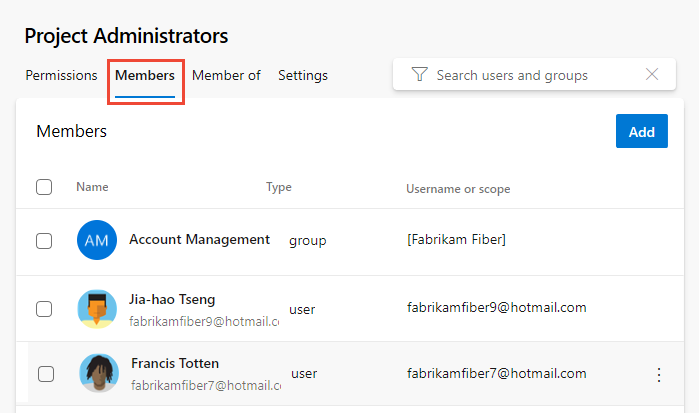
在文字框中輸入使用者帳戶的名稱,然後從出現的相符項目中選取 。 您可以在 [新增使用者和/或群組] 方塊中輸入系統所辨識的數個身分識別。 系統會自動搜尋相符專案。 選擇符合您選擇的相符專案。

注意
具有有限存取權的使用者,例如項目關係人,即使已授與這些功能的許可權,也無法存取選取的功能。 若要深入瞭解,請參閱 許可權和存取權。
選擇儲存。
開啟入口網站,然後選擇您的專案。 若要選擇其他專案,請參閱 切換專案、存放庫、小組。
選擇 [專案 設定],然後選擇 [安全性]。
若要查看完整映像,請按兩下 以展開。
選擇 [ 成員] 索引標籤。顯示成員清單。
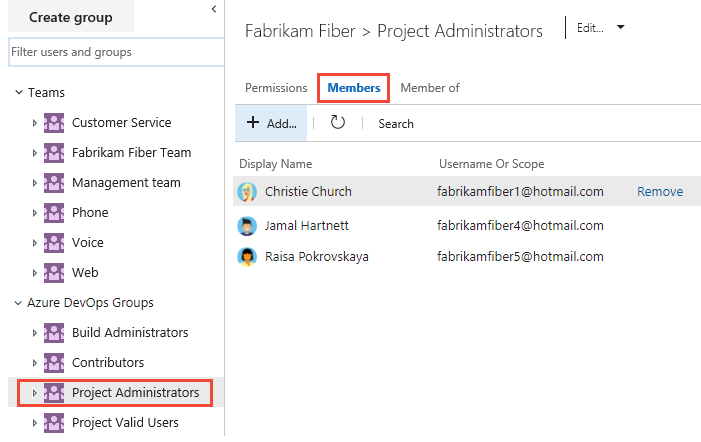
下一步
相關文章
意見反應
即將登場:在 2024 年,我們將逐步淘汰 GitHub 問題作為內容的意見反應機制,並將它取代為新的意見反應系統。 如需詳細資訊,請參閱:https://aka.ms/ContentUserFeedback。
提交並檢視相關的意見反應